【簡単】LuminarAIのプロフェッショナルツールの使い方解説【表現の幅を広げたい人におすすめ】

ルミナーAIを使っている人「ルミナーAIのプロフェッショナルツールの使い方を知りたい…。それぞれのツールについて分かりやすく知りたい…。実際の写真で解説してほしい…。」
こんな人におすすめです。
本記事の内容
- プロフェッショナルツールの使い方紹介
- 光学
- スーパーコントラスト
- カラーハーモニー
- 覆い焼き&焼き込み
- コピー
この記事を書いている僕は、カメラ歴2年。
Lightroomから乗り換えてルミナーAIを半年以上使用しています。
ルミナーAIでのプロフェッショナルツールの説明はこんな感じです。
上級者や経験豊富なユーザーに正確なコントロール機能を提供するように設計。色とトーンを制御するのに最も便利なLuminarのツール。
今回使用する写真

*アクセントAIで少し補正しただけの写真です。
今回は、この写真でプロフェッショナルツールの使い方について解説していきます。
光学
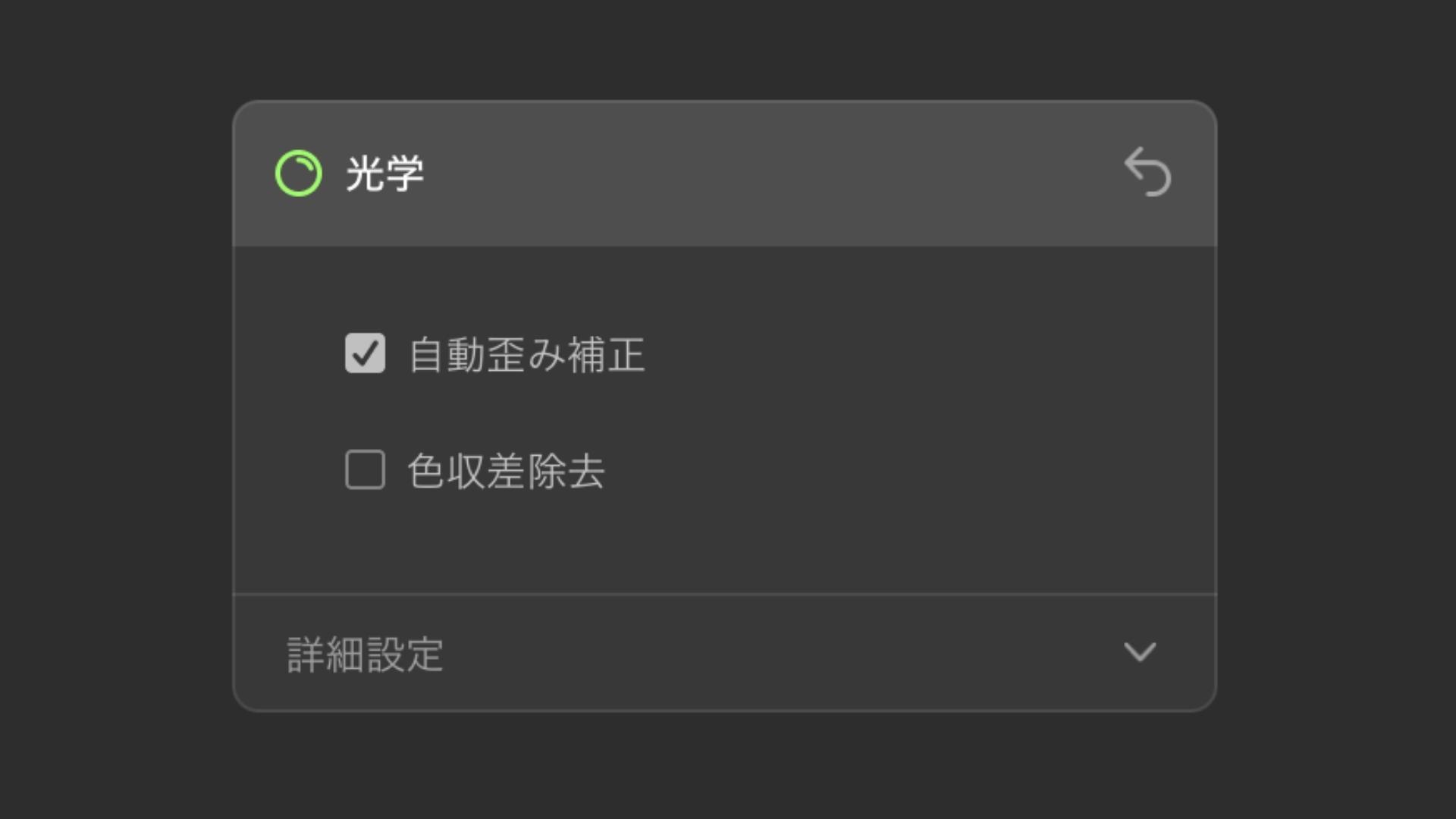
光学は、レンズの特性を補正できるツールです。
特に自動歪み補正は、毎回必ず使用しています。
歪みとは?
直線の部分が写真だと曲がってしまう現象です。 特に広角レンズほど発生しやすいです。


光学の自動歪み補正によって、ワンクリックで補正することができます。
スーパーコントラスト
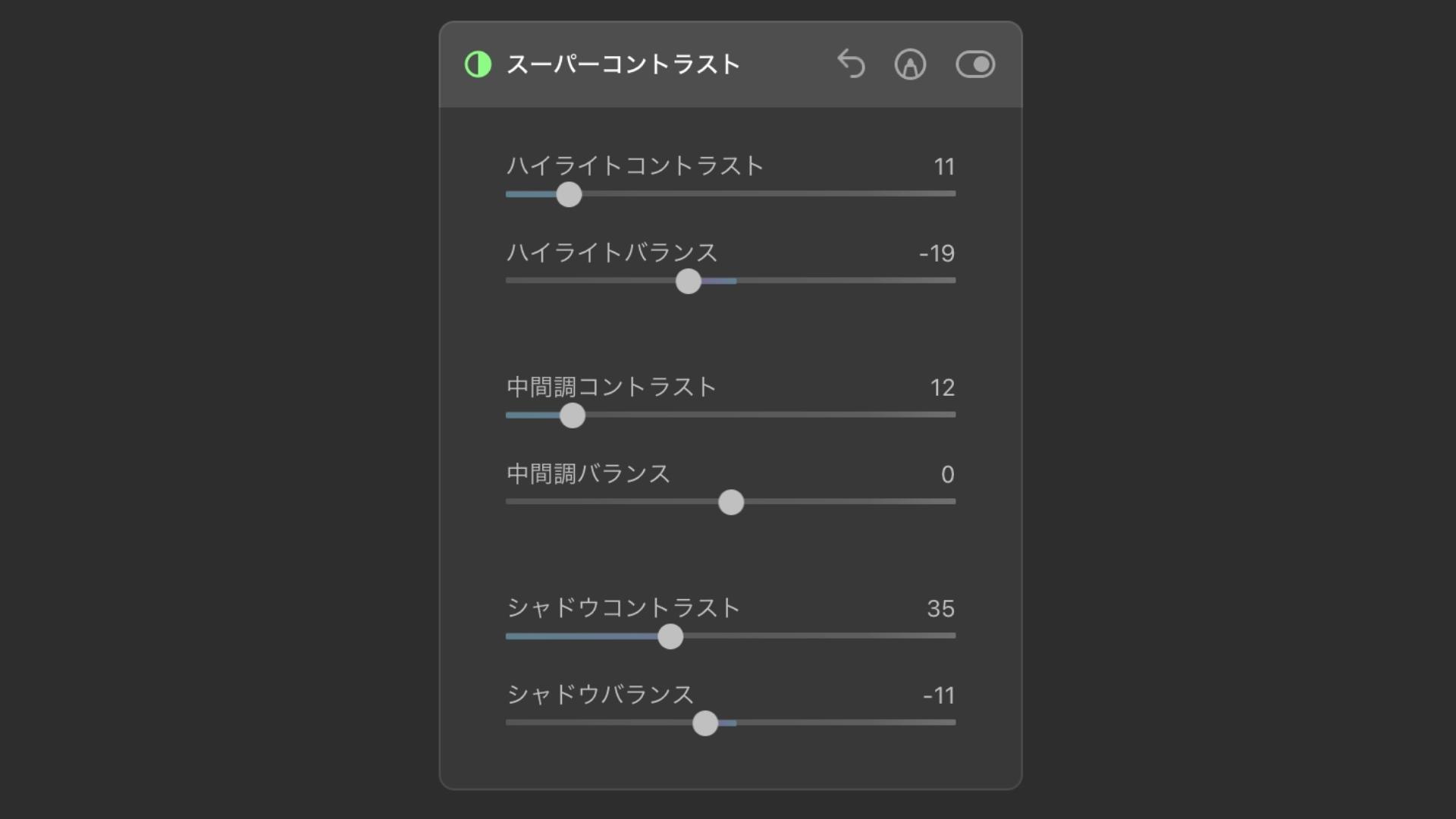
スーパーコントラストは、文字通りコントラストを調節するツールです。
ハイライト、中間調、シャドウのそれぞれの領域ごとに調整できます。
ハイライトコントラスト(100%)


中間調コントラスト(100%)


シャドウコントラスト(100%)


それぞれのバランスは、ハイライト、中間調、シャドウの領域の調整ができます。
調整後


スーパーコントラストによって、細かくコントラストを調整することができます。
カラーハーモニー
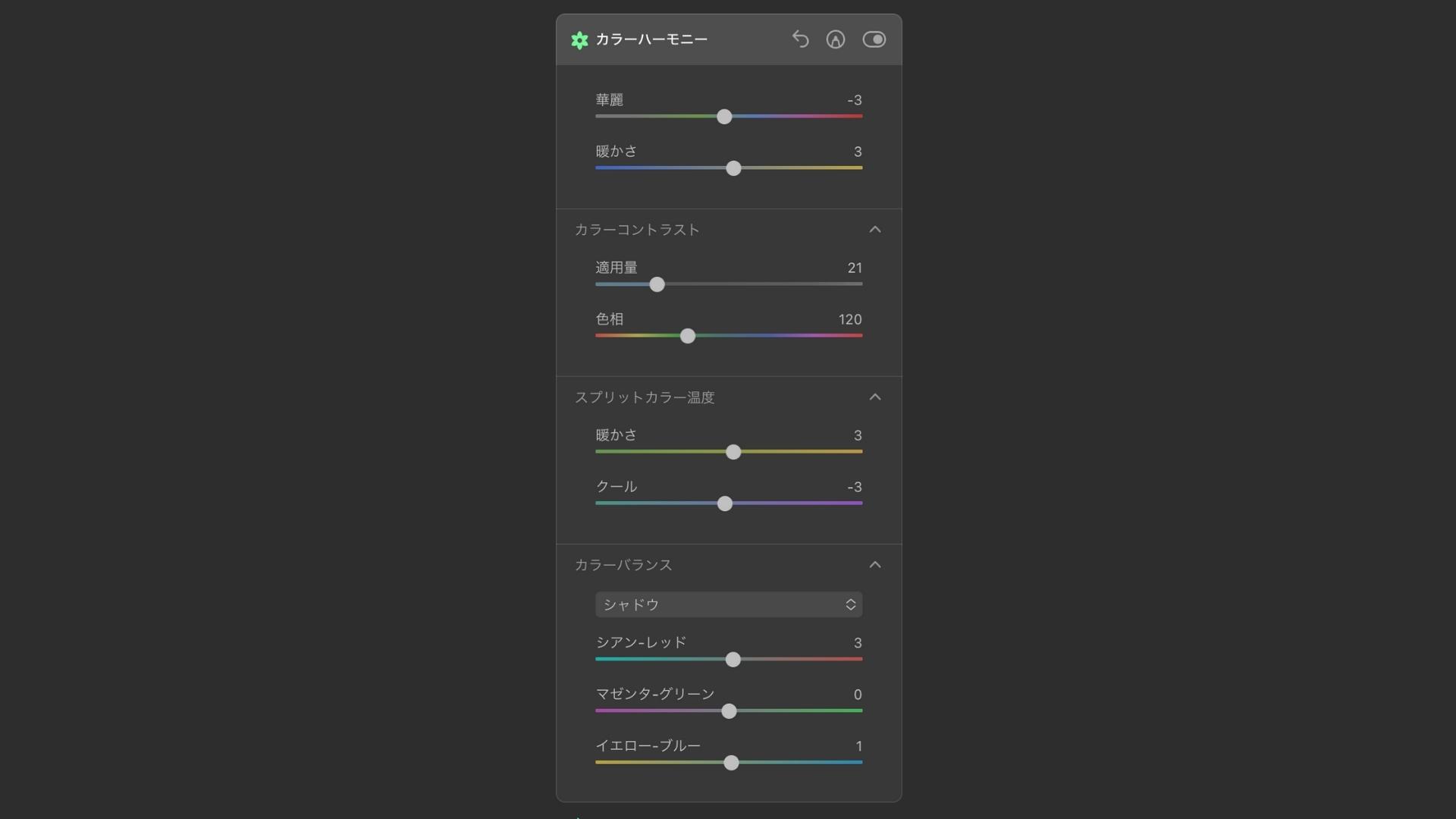
カラーハーモニーは、直感的に写真全体のカラーを調整できます。
カラーハーモニーで写真全体の雰囲気も調整できます。


華麗
色の豊かさを調節
暖かさ
色温度の調節
カラーコントラスト
選択した色と反対の色とのコントラストを調節
スプリットカラー温度
色温度の調節を「暖かさ・クール」に分解して調節
カラーバランス
シアン-レッド、マゼンタ-グリーン、イエロー-ブルーの色調領域ごとに調整。 ハイライト、中間調、シャドウごとでも調節。
カラーハーモニーは、カラーの仕上げ調節にとても便利です。
覆い焼き&焼き込み
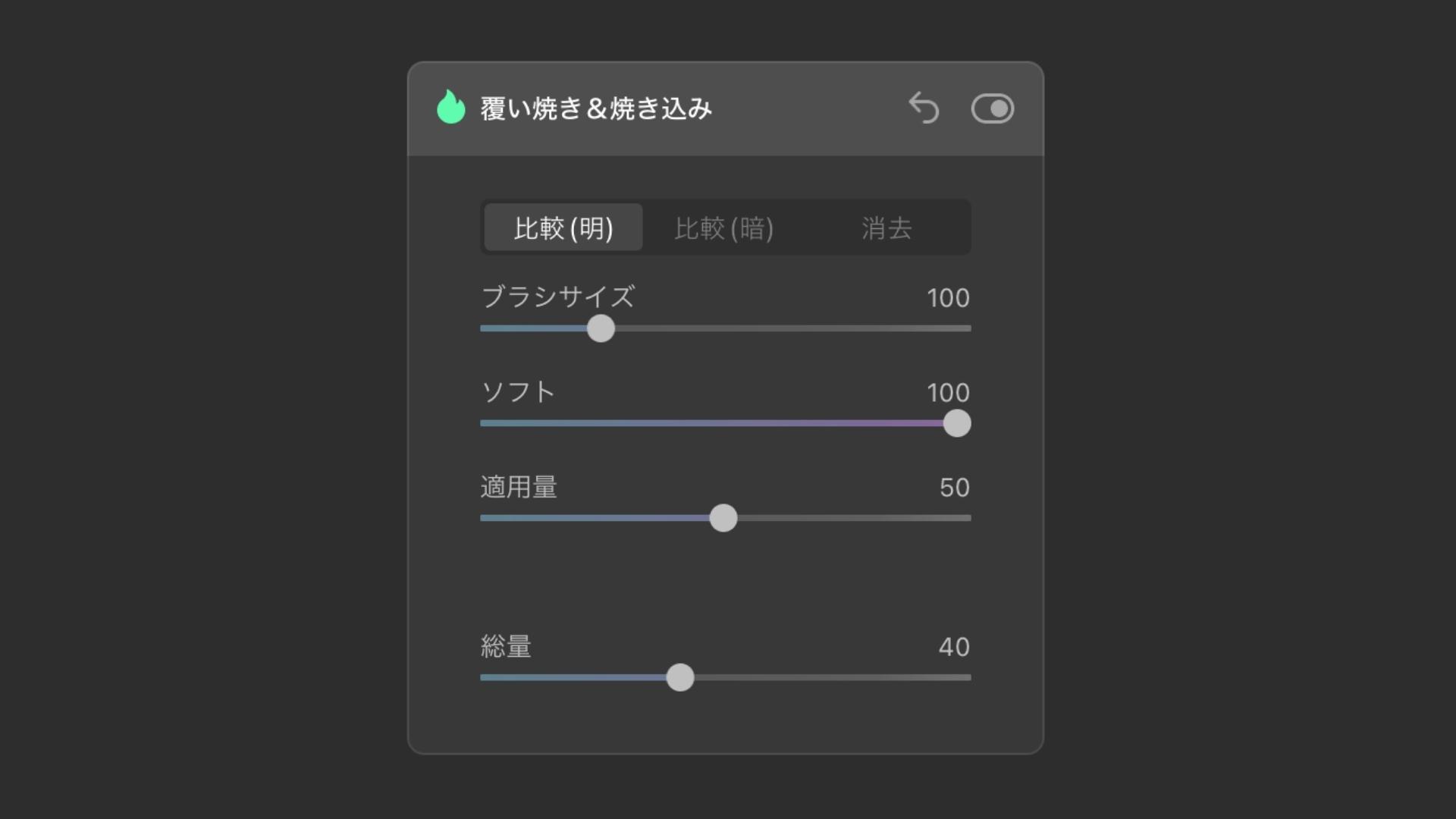
覆い焼き&焼き込みは、ブラシを使って特定の場所の明暗を補正するツールです。
これにより細かい明暗調節ができます。


海を明るく、手前の草を暗くしてみました。
適用量と総量が大きすぎると、違和感が出るので注意が必要です。
覆い焼き&焼き込みは、使いこなすとより表現の幅が広がります。
コピー
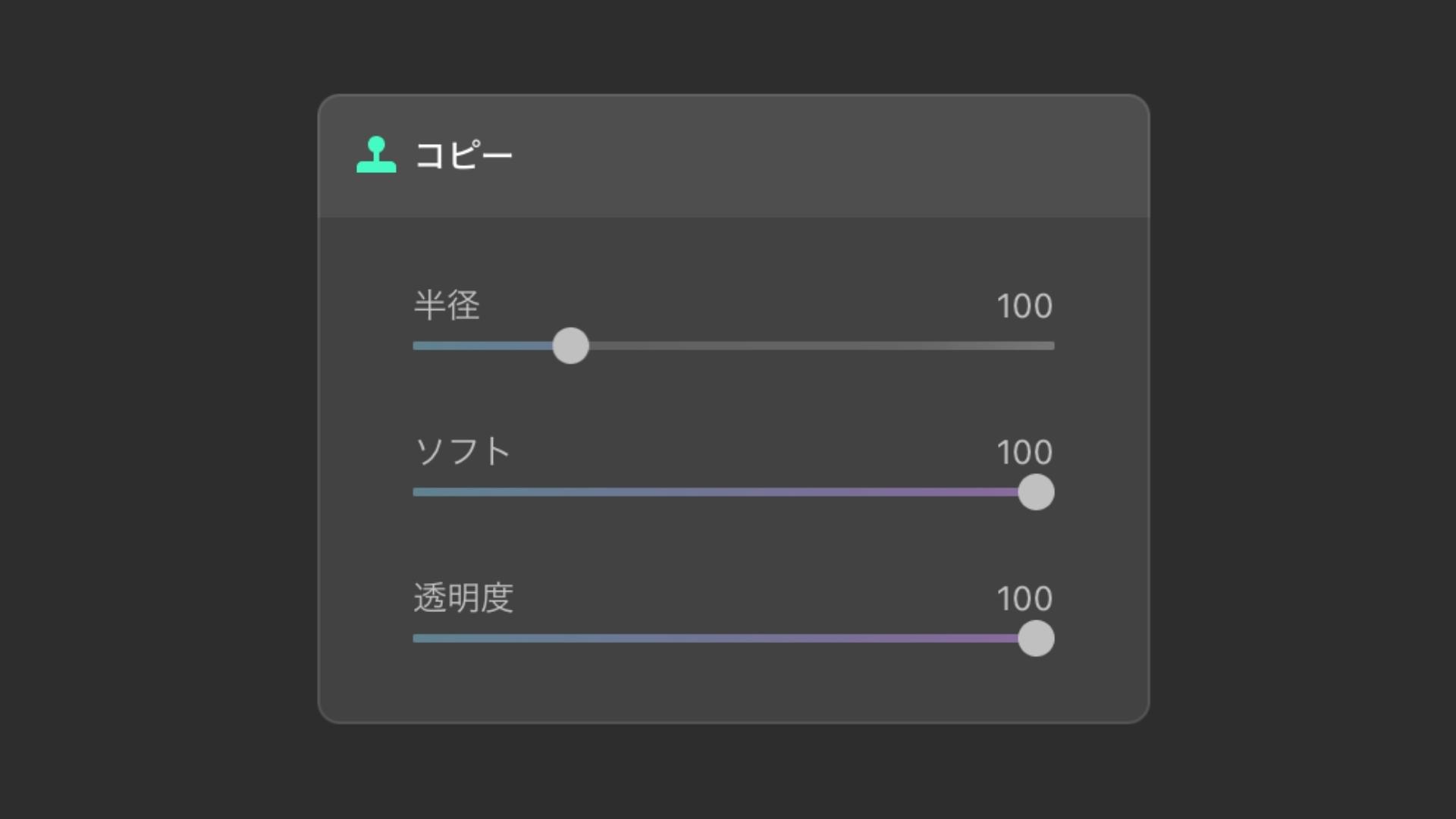
コピーは、ブラシを使って特定領域をコピーすることができます。
この機能は、ほとんど使うことがありません。
違和感なく使用するのもなかなか難しいです。
コピーは、特定の部分のピクセルが気になるときなどに使えそうです。
完成(プロフェッショナルツールのみ)


まとめ
今回は、ルミナーAIのプロフェッショナルツールについて紹介しました。
プロフェッショナルツールを使用するとより表現の幅が広がります。
ぜひ使ってみてください。
表現の幅を広げたい人向け

【簡単】ルミナーAIで有料テンプレートを追加する3つの手順【おすすめテンプレートも紹介】
本記事では、ルミナーAIで新しいテンプレートを購入、追加する方法について3つの手順で解説します。様々なジャンルのテンプレートを購入できるため、デフォルトのテンプレートに飽きてきた方や写真の幅を広げたい方も是非ご覧ください。
今回の記事は以上です。

